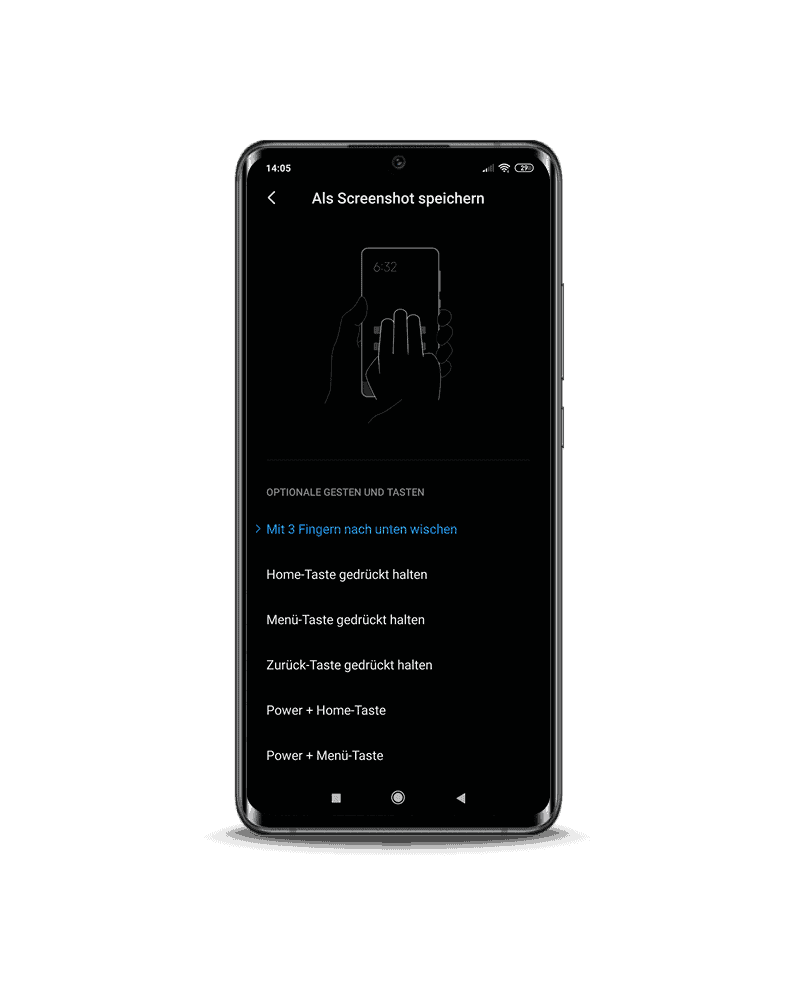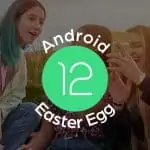Einen Screenshot mit dem Smartphone zu machen, gehört mittlerweile zu den nützlichsten Funktionen im Alltag. Je nach Hersteller kann sich die Funktion unterscheiden. Wir zeigen Dir drei Möglichkeiten, einen Screenshot mit einem Xiaomi-Handy (hier am Beispiel des Xiaomi Mi 9) zu erstellen. Die Anleitung klappt aber natürlich auch bei einem Xiaomi Mi 10 oder dem beliebten Redmi Note 8.
1. Möglichkeit: Screenshot über Tastenkombination
Mache einen Screenshot ganz einfach über die Xiaomi Tastenkombination:
- Um einen Screenshot bei einem Xiaomi Smartphone zu erstellen, drücke den Power-Button (Ein/Aus-Schalter) und den Leiser-Knopf gleichzeitig.
- Warte, bis ein akustisches Signal ertönt oder die Benachrichtigung auf dem Bildschirm zu sehen ist.
- Jetzt kannst Du das Bild abspeichern oder über den Button “Senden” via WhatsApp & Co. an Freunde und Bekannte weiterleiten.
- Wenn der Screenshot erfolgreich gespeichert ist, befindet er sich im Ordner “Screenshots” bei Deinen Bildern.
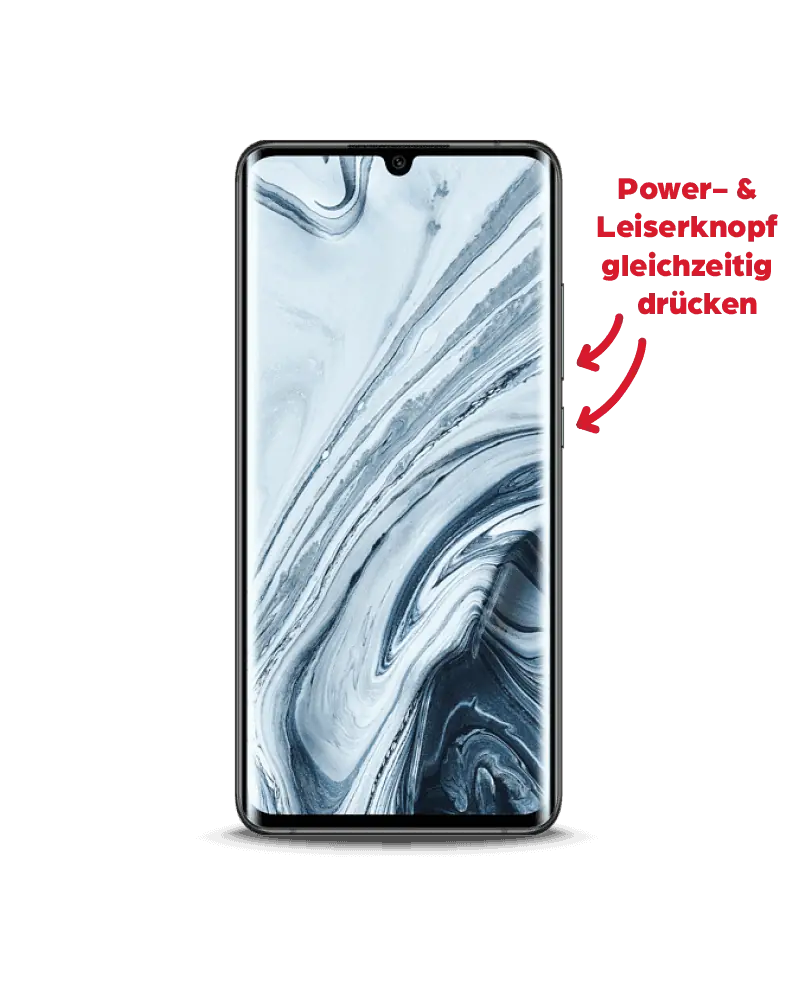
2. Möglichkeit: Screenshot über Widget
Mache einen Screenshot ganz einfach über das Xiaomi Widget in den Schnelleinstellungen:
- Ziehe Deine Benachrichtigungsleiste von oben nach unten über den kompletten Bildschirm.
- Im oberen Bereich siehst Du Deine fünf Schnelleinstellungen
- Falls das Symbol für Bildschirmfoto dort nicht angezeigt wird, vergrößere den Bereich, in dem Du diesen von oben nach unten streichst.
- Suche das Widget “Bildschirmfoto” (Schere mit Rechteck)
- Tippe darauf, um einen Screenshot zu erstellen.
- Warte, bis die Benachrichtigung auf dem Bildschirm zu sehen ist.
- Jetzt kannst Du das Bild abspeichern oder über den Button “Senden” via WhatsApp & Co. an Freunde und Bekannte weiterleiten.
- Wenn der Screenshot erfolgreich gespeichert ist, befindet er sich im Ordner “Screenshots” bei Deinen Bildern.
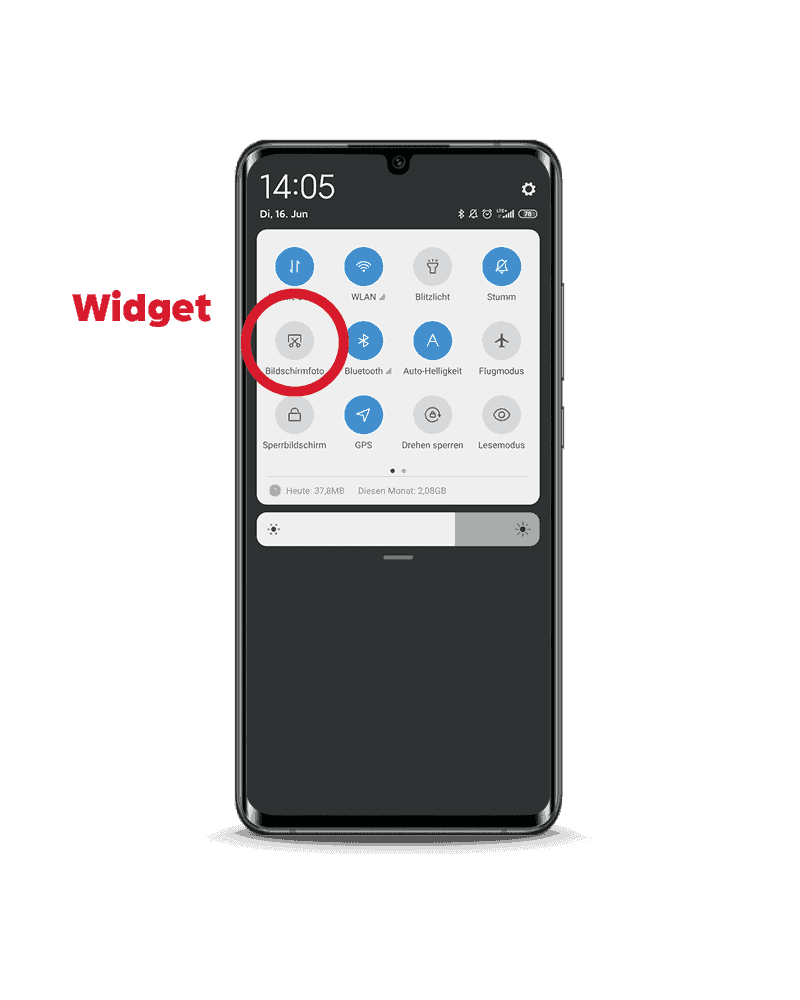
3. Möglichkeit: Screenshot über Wischgeste
- Wische via Gestensteuerung mit drei Fingern von oben nach unten über den Bildschirm.
- Warte, bis die Benachrichtigung auf dem Bildschirm zu sehen ist.
- Jetzt kannst Du das Bild abspeichern oder über den Button “Senden” via WhatsApp & Co. an Freunde und Bekannte weiterleiten.
- Wenn der Screenshot erfolgreich gespeichert ist, befindet er sich im Ordner “Screenshots” bei Deinen Bildern.
Sollte es bei dir nicht auf Anhieb funktionieren, muss das Screenshot-Feature aktiviert werden. Öffne dazu die Einstellungen und gehe in den Abschnitt “Weitere Einstellungen/ Tastenverknüpfungen / funktionelle Verknüpfungen” unter dem Punkt “Als Screenshot speichern” auf. Dort kannst du zusätzliche Optionen für den Screenshot Funktion festlegen.